电脑应该怎么录屏呢?很多小伙伴们会选择去网上下载软件,但其实电脑就有多种自带的录屏功能,可以帮助大家快速完成电脑录屏。今天小编就来和大家一一说明。
方法一、
1.打开【开始】菜单的【设置】功能;
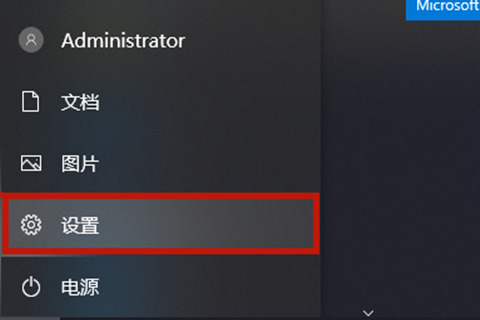
2.之后在windows设置页面的搜索栏中输入【游戏】,选择下拉中的【游戏栏设置】;
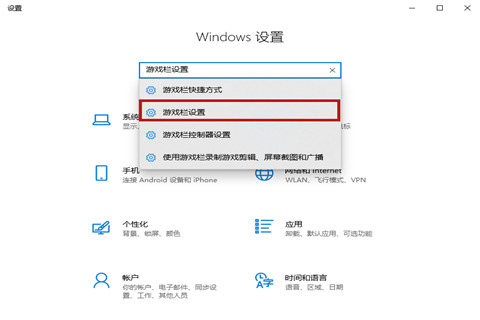
3.打开游戏栏设置页面的开关,完成设置;
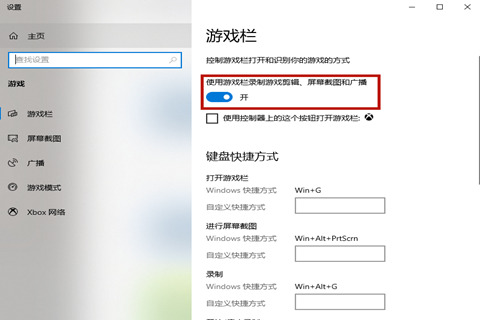
4.打开想要录制的应用,按下【win+g】,打开游戏栏设置功能,选定【捕获】功能,打开电脑的录制功能;
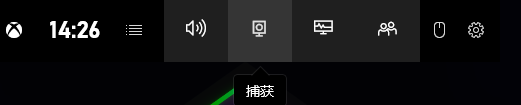
5.选定想要录制的应用,点击【开始录制】按钮;
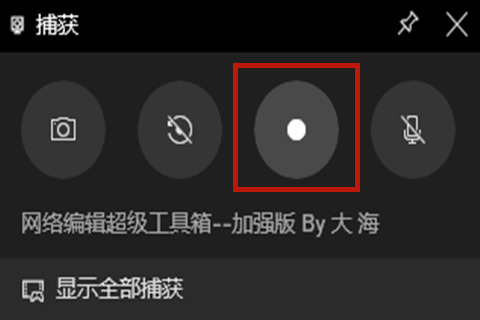
6.这时候右上角就会出现录制的样式,点击蓝色的按钮就可以停止录制;
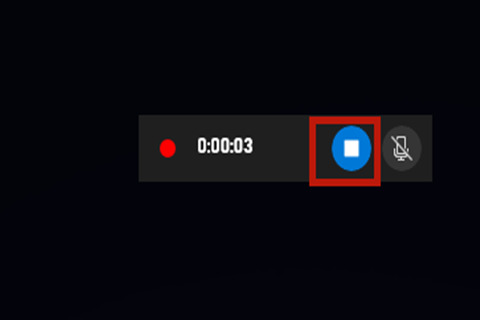
7.这时候点击【显示全部捕获】,就可以看到刚刚录屏的内容了。
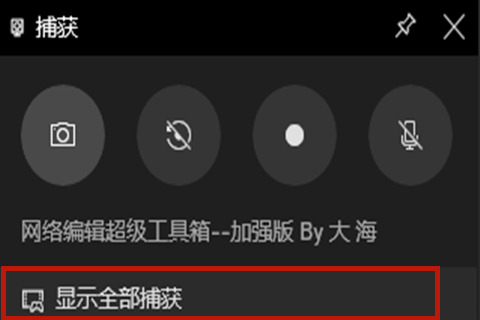
方法二、
1.按下【win+r】打开电脑的运行功能,之后输入【psr.exe】;
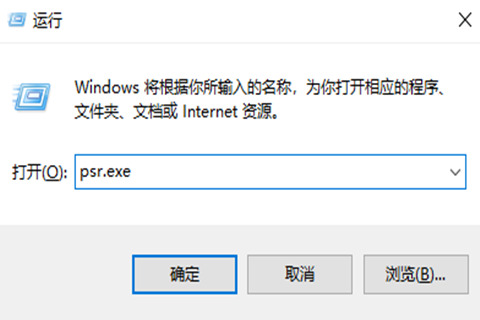
2.点击【开始录制】的按钮;
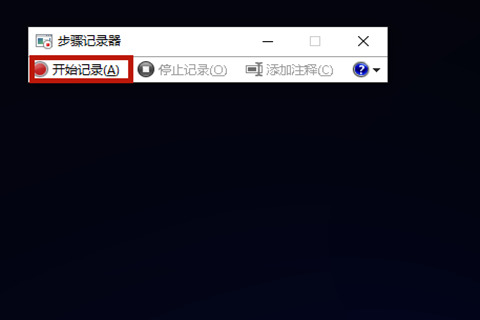
3.在完成录制以后点击【停止记录】;
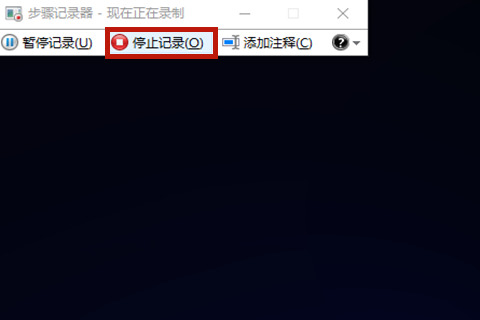
4.在新跳出的页面选择【保存】;
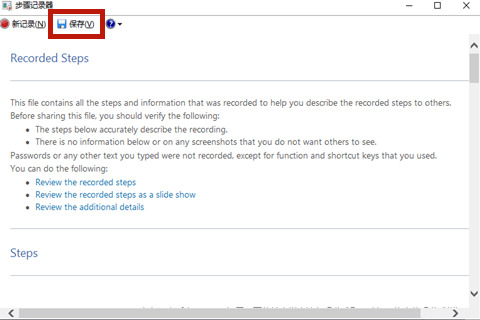
5.完成保存以后就可以找到我们录屏的文件了。
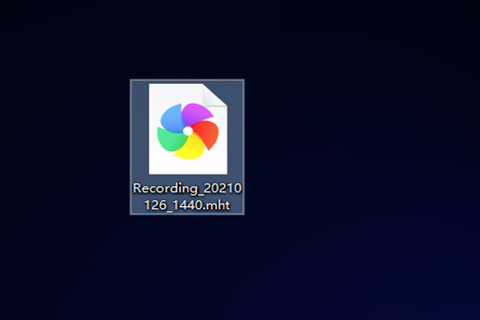
方法三、
1.现在的ppt都是带有录屏功能,选择【插入】-【屏幕录制】;
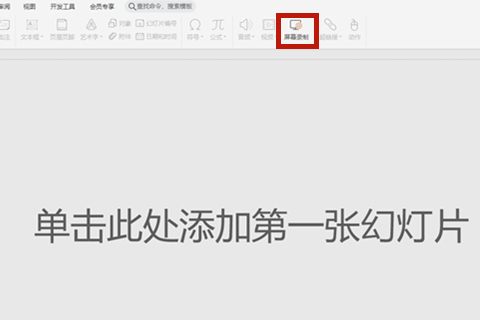
2.框选需要录制的屏幕范围,点击【录制】;
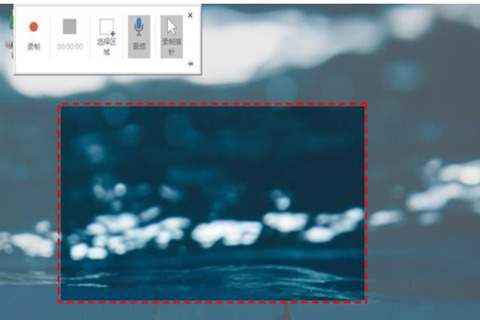
3.在完成录制以后,点击【win+shift+Q】停止录制过程,录制的视频会自动保存在ppt页面当中。右键点击【将媒体另存为】就可以保存电脑当前的录屏内容了。
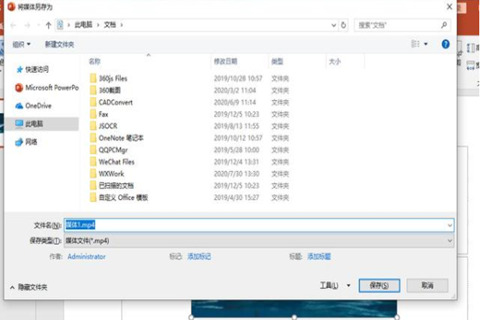
总结
以上就是电脑自带的三种录屏方法了,希望对小伙伴们有所帮助。
 站长资讯网
站长资讯网